Linux, system operacyjny typu open source oparty na Uniksie, jest jednym z przykładów takiego oprogramowania, które zaledwie kilka lat temu nie miało specyfikacji do wykorzystania w komputerach stacjonarnych i w rezultacie było głównie rozważane przy tworzeniu serwerów. Jednak z biegiem czasu szybko ewoluował, stając się niezawodnym i potężnym systemem operacyjnym, co z kolei sprawiło, że zwrócił na siebie uwagę dużej liczby użytkowników.
Narzędzie wiersza poleceń dostarczane przez system Linux jest jedną z jego najpotężniejszych funkcji, które oferuje użytkownikom, a także czyni go tak fascynującym i niesamowitym w użyciu. Wiersz poleceń to po prostu interfejs tekstowy, który pobiera polecenia i przekazuje je do systemu operacyjnego, który je uruchamia. Dzięki tej elastycznej naturze zyskał przewagę nad graficznym interfejsem użytkownika (GUI), w wyniku czego wielu użytkowników przeszło do wiersza poleceń, aby wykonywać różne zadania, z których jednym jest pobieranie plików.
Dlatego dzisiaj przyjrzymy się dwóm różnym sposobom pobierania plików w systemie Linux za pomocą narzędzia wiersza poleceń.
Pobieranie plików za pomocą Wget
Jednym z najpopularniejszych narzędzi wiersza poleceń do pobierania plików z Internetu jest Wget. Wget to dość wszechstronne narzędzie, które obsługuje wiele protokołów, takich jak HTTP, HTTPS i FTP, i umożliwia pobieranie wielu plików i katalogów. Zapewnia również użytkownikom różnorodne funkcje, od rekursywnego pobierania po odtwarzanie i wstrzymywanie pobierania, a także ograniczanie przepustowości.
Co więcej, jest to platforma wieloplatformowa, co daje mu przewagę nad wieloma innymi programami do pobierania wiersza poleceń, a także programami do pobierania grafiki.
Jak zainstalować Wget?
Wget zazwyczaj jest fabrycznie instalowany z większością dystrybucji Linuksa. Jeśli jednak użytkownik jest w posiadaniu systemu bez zainstalowanego Wget, musi otworzyć wiersz poleceń za pomocą Ubuntu Dash lub Ctrl+Alt+T skrót i wprowadź następujące polecenie:
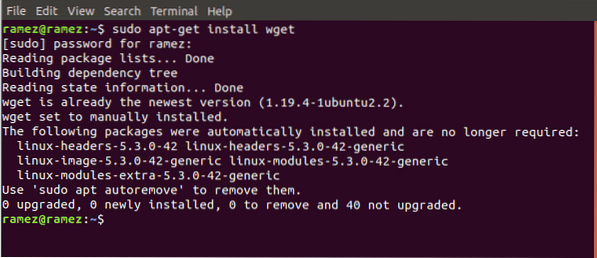
Należy zauważyć, że powyższe polecenie jest przeznaczone tylko dla systemów Linux opartych na Debianie, takich jak Ubuntu. Jeśli użytkownik ma system Red Hat Linux, taki jak Fedora, musi wprowadzić następujące polecenie w wierszu poleceń:
$ mniam zainstaluj wgetCechy Wget
Jak wspomniano wcześniej, Wget ma wiele wbudowanych funkcji. Najbardziej podstawową operacją, jaką Wget oferuje użytkownikom, jest pobieranie plików za pomocą ich adresu URL. Można to zrobić, wprowadzając do terminala następujące polecenie:
$ wget URLPokażmy przykład, aby to dokładniej wyjaśnić. Będziemy pobierać z internetu prosty obrazek w formacie png. Zobacz poniższy obrazek, aby lepiej zrozumieć:

Wget umożliwia również użytkownikom pobieranie wielu plików z różnych adresów URL. Można to łatwo zrobić za pomocą następującego polecenia:
$ wget URL1 URL2 URL3
Jeszcze raz możemy to pokazać na przykładzie. Będziemy pobierać dwa pliki HTML z dwóch różnych stron internetowych. Dla lepszego zrozumienia spójrz na poniższy obrazek:
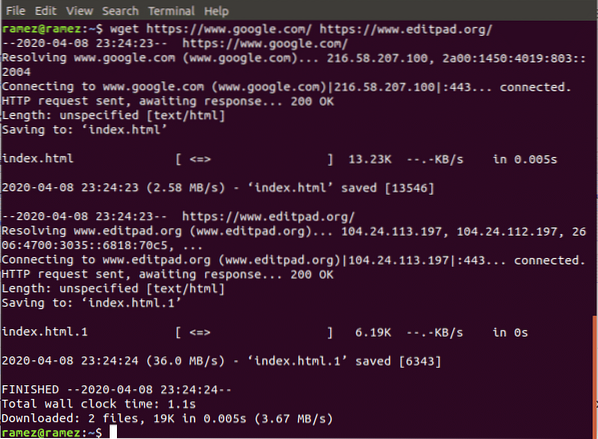
Możemy również zmienić nazwę pliku z oryginalnej za pomocą następującego polecenia:
$ wget -O nazwa pliku URL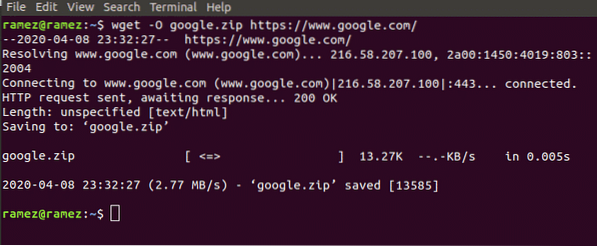
Tutaj nazwa pliku odnosi się do nazwy, którą chcesz zaadresować plik jako. Za jego pomocą możemy również zmienić typ pliku. Jest to pokazane na poniższym obrazku:
Wget pozwala również użytkownikom na rekurencyjne pobieranie plików, co w zasadzie polega na pobieraniu wszystkich plików ze strony internetowej w jednym katalogu. Można to łatwo zrobić za pomocą następującego polecenia:
$ wget -r URLAby uzyskać więcej informacji dotyczących Wget, użytkownicy mogą wprowadzić do terminala następujące polecenie, aby uzyskać dostęp do wszystkich poleceń Wget, które wydają się być dostępne:
$ wget --pomocPobieranie plików za pomocą Curl
Curl to kolejne narzędzie wiersza poleceń, którego można używać do pobierania plików z Internetu. W przeciwieństwie do Wget, który jest tylko wierszem poleceń, funkcje Curl są obsługiwane przez libcurl, która jest wieloplatformową biblioteką do przesyłania adresów URL. Curl nie tylko umożliwia pobieranie plików, ale może być również używany do przesyłania i wymiany żądań z serwerami. Curl ma również znacznie większy zakres obsługi protokołów, w tym ważnych, takich jak HTTP, HTTPS, FTP, SFTP itp. Curl nie obsługuje jednak rekursywnego pobierania, które oferuje Wget.
Jak zainstalować Curl?
Podobnie jak Wget, Curl jest preinstalowany z większością dystrybucji Linuksa. Można to po prostu sprawdzić, uruchamiając następujące polecenie:
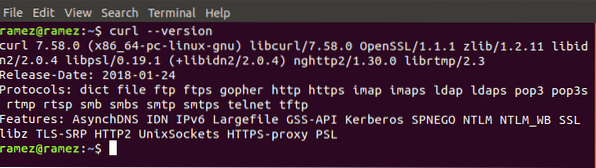
Jeśli jednak użytkownik jest w posiadaniu systemu bez zainstalowanego Curl, musi otworzyć wiersz poleceń za pomocą Ubuntu Dash lub Ctrl+Alt+T skrót i wprowadź następujące polecenie:
$ sudo apt-get install curl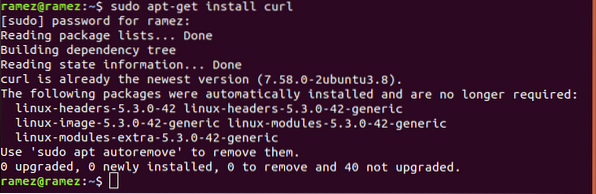
Należy zauważyć, że powyższe polecenie jest przeznaczone tylko dla systemów Linux opartych na Debianie, takich jak Ubuntu. Jeśli użytkownik ma system Red Hat Linux, taki jak Fedora, musi wprowadzić następujące polecenie w wierszu poleceń:
$ mniam zainstaluj curlCechy loków
Podobnie jak Wget, Curl ma w sobie wiele funkcji. Najbardziej podstawowa to możliwość umożliwienia użytkownikom pobierania plików z jednego adresu URL z Internetu. Można to zrobić, wprowadzając do terminala następujące polecenie:
$ curl -O URLDla lepszego zrozumienia będziemy pobierać z internetu prosty obrazek w formacie png, tak jak w przypadku Wget.
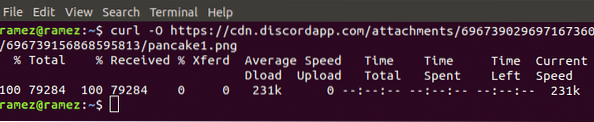
Curl pozwala również użytkownikom zmienić nazwę pliku i typ pliku. Można to zrobić za pomocą następującego polecenia:
$ curl URL > nazwa pliku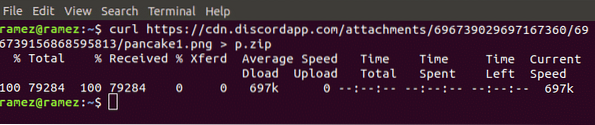
Na powyższym obrazku wzięliśmy plik png pierwotnie nazwany pancake1.png i przekonwertowała go na plik zip z nową nazwą p.zamek błyskawiczny.
Podobnie jak w przypadku Wget, Curl umożliwia użytkownikom pobieranie wielu plików przy użyciu wielu adresów URL z Internetu. Można to łatwo zrobić za pomocą następującego polecenia:
$ curl -O URL1 -O URL2 -O URL3W naszym przykładzie użyjemy curl do pobrania pliku jpg i pliku png z Internetu. Wyniki są pokazane na poniższym obrazku:
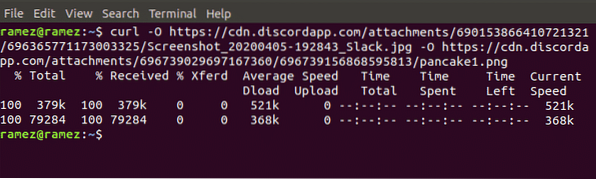
Całkiem niesamowitą funkcją, którą Curl zapewnia swoim użytkownikom, jest możliwość monitorowania postępu pobierania pliku. Można to zrobić za pomocą następującego polecenia:

Aby uzyskać więcej informacji na temat Curl, użytkownicy mogą wprowadzić do terminala następujące polecenie, aby uzyskać dostęp do wszystkich poleceń Curl, które wydają się dostępne:
$ curl --pomocNajlepsza metoda wiersza poleceń do pobierania plików
Wget i Curl należą do szerokiej gamy narzędzi wiersza poleceń oferowanych przez system Linux do pobierania plików. Oba oferują ogromny zestaw funkcji, które zaspokajają różne potrzeby użytkowników. Jeśli użytkownicy chcą po prostu pobierać pliki rekursywnie, dobrym wyborem będzie Wget. Jeśli użytkownicy chcą wejść w interakcję z serwerem lub pobrać plik zbudowany w protokole, którego Wget nie obsługuje, Curl będzie lepszą alternatywą.
 Phenquestions
Phenquestions


